Tabla de Contenido
![]() Sobre el autor
Sobre el autor
![]() Artículos Relacionados
Artículos Relacionados
-
-
-
-
A la hora de elegir un programa o una herramienta de captura de pantalla, lo que quieren los usuarios es uno que sea cómodo de usar, que pueda editar imágenes y vídeos, y que la calidad de salida sea clara. Si están pagando por una herramienta o un software, no querrán imágenes o vídeos borrosos. Por eso, antes de adquirir un programa para capturar pantalla, el usuario siempre debe buscar opiniones en Internet para conocer la experiencia de otros usuarios y saber cuál sería la mejor opción para ellos.
Hay muchas herramientas de captura de pantalla que permiten al usuario tomar una captura de pantalla en Windows y Mac. A pesar de que la pantalla de impresión está disponible para que la gente tome una grabación de pantalla de todo el escritorio, la gente se siente frustrada cuando tiene que recortar los lados de la imagen.
1. EaseUS RecExperts (Recomendado)
Cuando se trata de las herramientas de captura de pantalla de vídeo, EaseUS RecExperts es la mejor opción. Te permite tomar capturas de pantalla en cualquier área de tu pantalla con un simple clic. Además, este programa también hace que sea fácil tomar una captura de pantalla mientras se graba. A veces, es posible que quieras guardar un determinado fotograma en los vídeos grabados mientras los ves, y también puedes realizar la tarea dentro de este programa de captura de pantalla.
Más allá de eso, siendo un grabador de audio, este programa te proporciona opciones para capturar audio, webcam, e incluso el juego, lo que significa que puedes confiar en él para guardar transmisiones en vivo, entrevistas, conferencias, etc. en tu ordenador. Si quieres saber más sobre este software, puedes descargarlo y probarlo.
EaseUS RecExperts
- Permite realizar una captura de pantalla antes, durante o después de la grabación
- Es un excelente grabador de captura de pantalla de vídeo en Windows y Mac
- Permite capturar la pantalla a GIF
- Grabar pantalla con sonido
- Ofrece algunas herramientas de edición esenciales
- Exporta las grabaciones en varios formatos
Descargar gratis Grabador de pantalla de EaseUS
Descargar gratisGrabador de pantalla de EaseUS
Trustpilot Valoración 4,7
Grabar una parte de la pantalla Windows 10
No importa que quieras hacer una captura de pantalla en Windows 10 o en Mac, aquí siempre podrás encontrar las soluciones que deseas.

2. Snagit
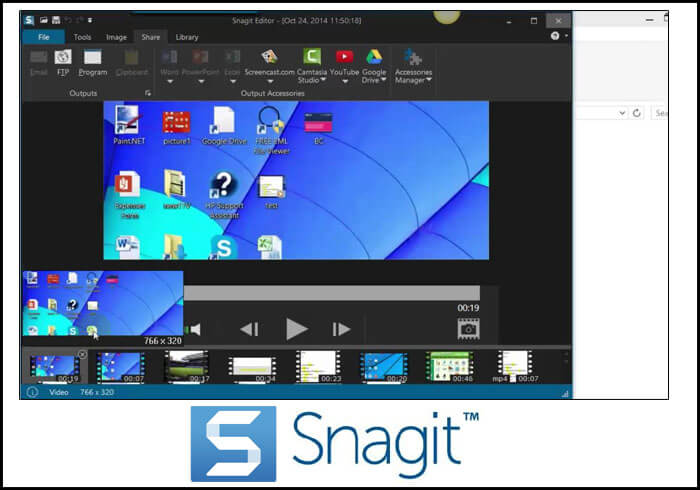
Snagit es un programa para capturar pantalla, producido por la empresa TechSmith Software. Cuando un usuario toma una captura de pantalla de vídeo usando esta herramienta, entonces puede añadir comentarios usando cosas como flechas y formas. Esta herramienta tiene una edición avanzada de imágenes, e incluso muestra la imagen ampliada en una ventana de vista previa.
Esta herramienta de captura de pantalla funciona tanto en Windows como en macOS. También puede hacer captura de pantalla de un vídeo, que el usuario puede compartir por correo electrónico o en plataformas de medios sociales. La herramienta es útil para aquellos que quieren tomar una captura de pantalla de página completa, tanto vertical como horizontalmente.
Pros:
- Es posible realizar capturas de pantalla de las regiones seleccionadas
- Es un buen grabador de captura de pantalla de vídeo
- Se pueden grabar la pantalla de un vídeo a toda página
- Es una herramienta fácil de usar
- Es intuitiva
Contras:
- Cuando se realizan capturas de pantalla a página completa, a veces no están muy claras
- Hay tantas funciones de esta herramienta que, puede llegar a ser confusa
Descargar gratis Grabador de pantalla de EaseUS
Descargar gratisGrabador de pantalla de EaseUS
Trustpilot Valoración 4,7
3. Camtasia
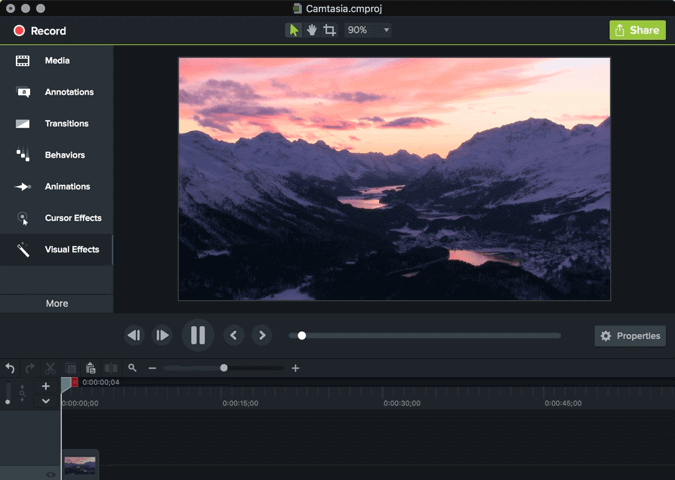
Este es una herramienta de captura de pantalla y de imágenes instantáneas que es compatible con Windows y Mac. Cuando estás usando tu escritorio, y quieres grabar tu pantalla con fines de entretenimiento o educativos, entonces esta herramienta te permitirá hacerlo.
Puedes hacer videotutoriales con Camtasia, graba reuniones con tus colegas, graba seminarios web, videos instructivos, y mucho más. Puedes añadir efectos a tus vídeos y capturas de pantalla, utilizando la opción de arrastrar y soltar. Si hay una pieza de música que quieres añadir a tu vídeo, también puedes hacerlo.
Ventajas:
- Es muy fácil añadir texto, título y anotaciones
- Se puede ampliar y reducir las capturas de pantalla y las grabaciones de pantalla
- Se pueden organizar los medios de comunicación según el género
- Hay muchos formatos de salida disponibles para los usuarios
- Esta herramienta se conecta con la nube
Desventajas:
- Menos efectos de sonido
- Las funciones de edición no son fáciles de entender
- Los archivos de salida son de gran tamaño
Descargar gratis Grabador de pantalla de EaseUS
Descargar gratisGrabador de pantalla de EaseUS
Trustpilot Valoración 4,7
4. Snipping Tool
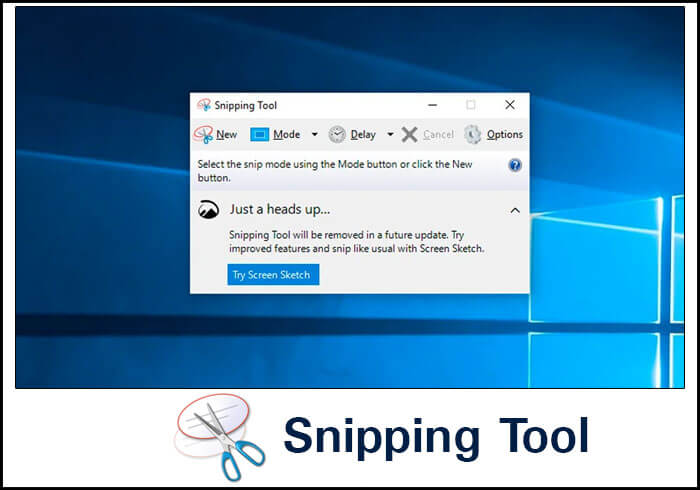
Este es un programa para capturar pantalla que permite al usuario tomar una captura de pantalla en Windows. Los usuarios pueden especificar el área que quieren capturar, o pueden capturar toda la pantalla. Es una herramienta predeterminada en Windows, y su uso es gratuito. El usuario puede editar inmediatamente las capturas de pantalla que realiza, utilizando un bolígrafo de color o un resaltador. Si quieres escribir algo en tu captura de pantalla, como un título inteligente, también es posible.
Pros:
- Es una herramienta gratuita
- No hay necesidad de descargarla, ya que viene instalada en Windows
- Se puede capturar fácilmente cualquier pantalla
Contras:
- No hay opciones de exportación en esta herramienta
- Debería incluirse la opción de multi-captura porque la captura selectiva no es útil para algunos usuarios
Descargar gratis Grabador de pantalla de EaseUS
Descargar gratisGrabador de pantalla de EaseUS
Trustpilot Valoración 4,7
5. FastStone Capture
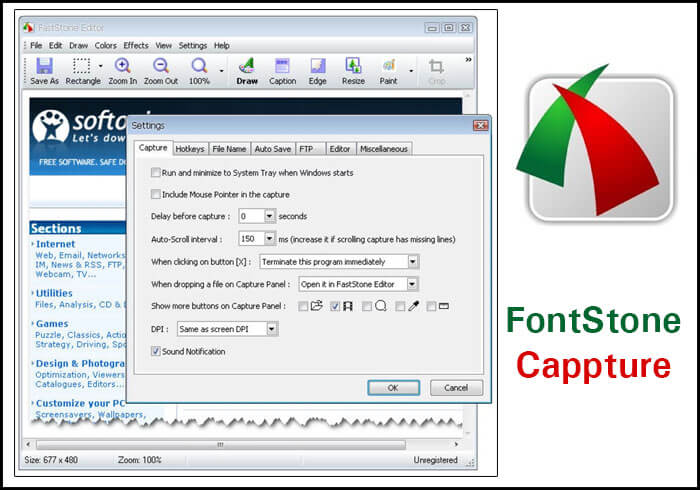
Es uno de los mejores programas de captura de pantalla de vídeo, ya que captura toda la pantalla, y eso también, en diferentes formas. Si el usuario quiere tomar una captura de pantalla rectangular o la captura de pantalla de una región fija, entonces puede hacerlo fácilmente. Las imágenes capturadas se pueden imprimir o enviar al portapapeles.
Se trata de una herramienta muy ligera, que responde rápidamente a la orden enviada por el usuario. Puede capturar múltiples ventanas y guarda las capturas de pantalla en formatos JPEG, TIFF y PDF.
Ventajas:
- Los usuarios pueden editar las capturas de pantalla e incluir sus propias marcas de agua
- Tiene un grabador de pantalla incorporado
- Los usuarios pueden activar teclas de acceso rápido globales, para tomar capturas de pantalla rápidamente
- Permite al usuario combinar múltiples imágenes en un solo archivo de imagen
Desventajas:
- La producción de vídeo de la herramienta sólo está disponible en un formato - WMV
Descargar gratis Grabador de pantalla de EaseUS
Descargar gratisGrabador de pantalla de EaseUS
Trustpilot Valoración 4,7
6. Skitch
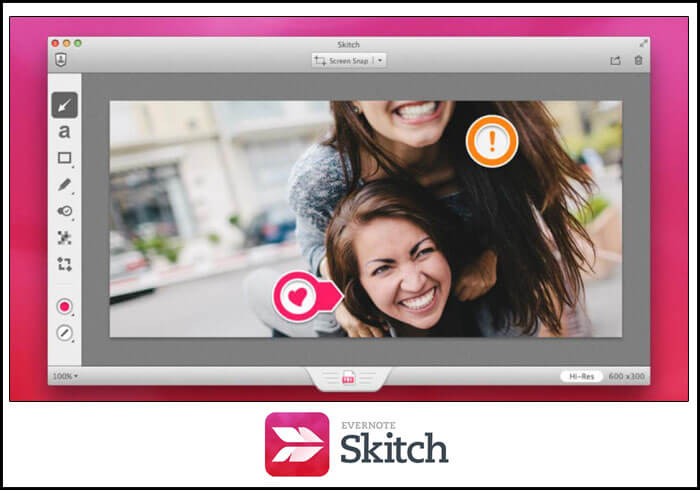
Skitch es una herramienta muy fácil de usar para realizar capturas de pantalla. Está disponible para Mac, Windows, Android e iOS, y los usuarios pueden añadir anotaciones a las imágenes capturadas. Si el usuario utiliza esta herramienta, puede resaltar cualquier área de la pantalla.
Con Skitch, las imágenes capturadas pueden subirse a las cuentas de las redes sociales o enviarse a través de mensajes de correo electrónico. Las opciones de edición están disponibles bajo un mismo epígrafe, lo que facilita al usuario su localización.
Puntos Fuertes:
- Es muy fácil capturar la pantalla y añadir texto a las imágenes
- Los usuarios pueden hacer presentaciones para el trabajo o las escuelas en cuestión de minutos
- Los usuarios pueden resaltar información o enmascarar cualquier texto que deseen
- Esta herramienta puede editar y recortar fotos muy rápidamente
Puntos Débiles:
- Las anotaciones capturadas no se pueden exportar directamente a las diapositivas de Google
- Los usuarios tienen que ir a Evernote para descargar una captura de pantalla
Descargar gratis Grabador de pantalla de EaseUS
Descargar gratisGrabador de pantalla de EaseUS
Trustpilot Valoración 4,7
7. Greenshot
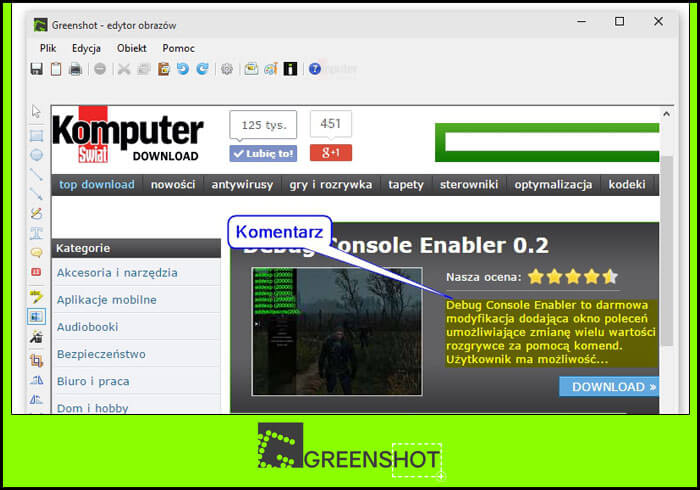
Este es un programa de captura de pantalla muy ligero para Windows, que puede capturar la pantalla de los usuarios, y hacer capturas de pantalla en cuestión de segundos. El usuario puede seleccionar una región o capturar toda la ventana.
Además, los usuarios también pueden anotar las imágenes, resaltar algunas partes, y ocultar las que no quiere mostrar. La captura de pantalla puede guardarse en el ordenador o enviarse a la impresora o añadirse al portapapeles.
Pros:
- Hay un editor de imágenes incorporado para esta herramienta
- Las capturas de pantalla son muy claras y fáciles de entender
- El software recuerda las regiones que fueron capturadas previamente
- El usuario tiene acceso a 26 idiomas, incluido el inglés
Contras:
- Esta herramienta no puede grabar un vídeo
- La herramienta de edición incorporada no cuenta con funciones avanzadas
Descargar gratis Grabador de pantalla de EaseUS
Descargar gratisGrabador de pantalla de EaseUS
Trustpilot Valoración 4,7
Conclusión
El programa de captura de vídeo que recomendaré descargar, aunque el usuario tenga que pagar una cuota, es EaseUS RecExperts. Esta herramienta ofrece muchas funciones para los usuarios, y no sólo pueden tomar capturas de pantalla de un vídeo, sino que también pueden servir como herramienta de grabar vídeo y editarlo. Si alguien quiere hacer una voz en off para un video, esta herramienta hace que sea bastante sencillo para ellos. La calidad de imagen y de vídeo de esta herramienta es muy buena y hace las cosas más claras para el usuario.
Los comentarios de los que han utilizado EaseUS RecExperts han sido realmente buenos. Sienten que la herramienta es fácil de usar, y es perfecta para aquellos que quieren tomar capturas de pantalla con fines educativos o de entretenimiento. Por lo tanto, esta es la mejor herramienta de captura de pantalla.
Descargar gratis Grabador de pantalla de EaseUS
Descargar gratisGrabador de pantalla de EaseUS
Trustpilot Valoración 4,7
Sobre el autor
Luis es un entusiasta de la tecnología, cuyo objetivo es hacer que la vida tecnológica de los lectores sea fácil y agradable. Le encanta explorar nuevas tecnologías y escribir consejos técnicos.
Artículos Relacionados
-
Los mejores grabadores de pantalla para PC de gama baja
![Luna]() Luna
2024/03/15
Luna
2024/03/15 -
Grabar Audio Interno Mac Ventura | ¿Qué hay de nuevo?
![Pedro]() Pedro
2023/12/01
Pedro
2023/12/01
-
Cómo grabar tu pantalla sin descargar nada
![Luis]() Luis
2024/03/15
Luis
2024/03/15 -
Arreglar el Problema de la Transmisión de Discord sin Sonido | 7 Métodos (100% Funcionan)
![Pedro]() Pedro
2023/12/01
Pedro
2023/12/01